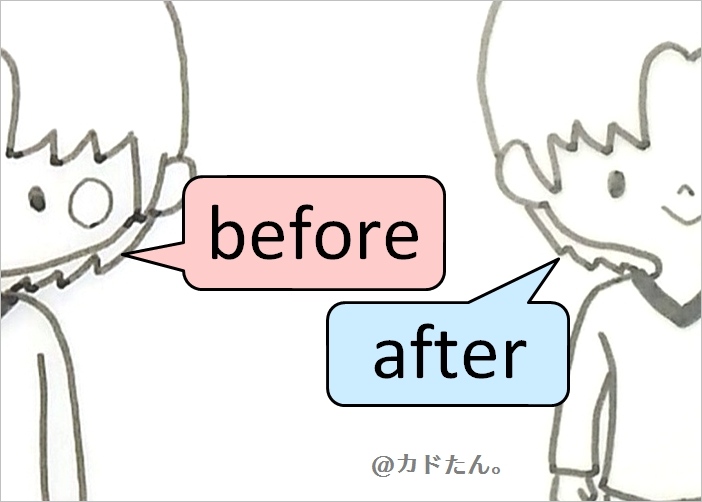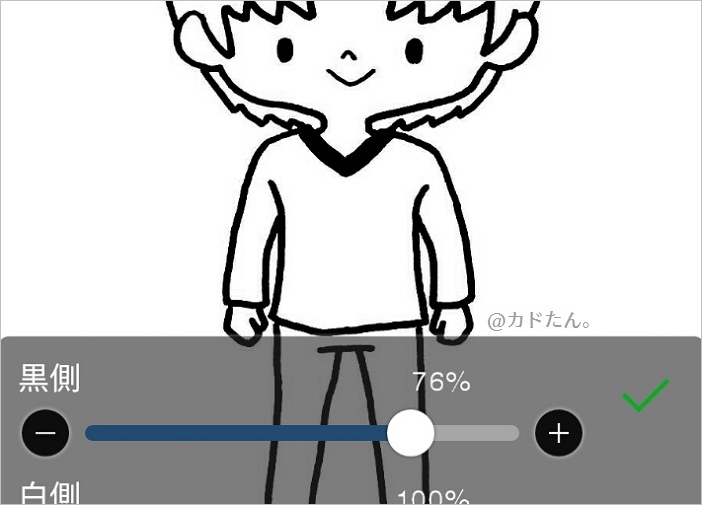
こんにちは!デフォルメイラストを描いてるカドたん。(@kadotan_illust)です!
先日、男性デフォルメキャラの線画を描いたんですよ↓

本当は線画から色塗りまでの工程を1つの記事にしようと思ってたんです。
でも線画で苦戦したので色塗りには至らず…
という流れで今回は、前回描いたイラストの色塗り工程です。
アイビスペイントで写真を読み込む
私の場合、線画はコピー用紙とトレーシングペーパー、細めのマッキーで描いてます。
なので色塗りの前にイラストを撮影し、それをアイビスペイントで読み込みます。
ちなみに写真撮影時の注意点などはこちらにくわしく書いてます。
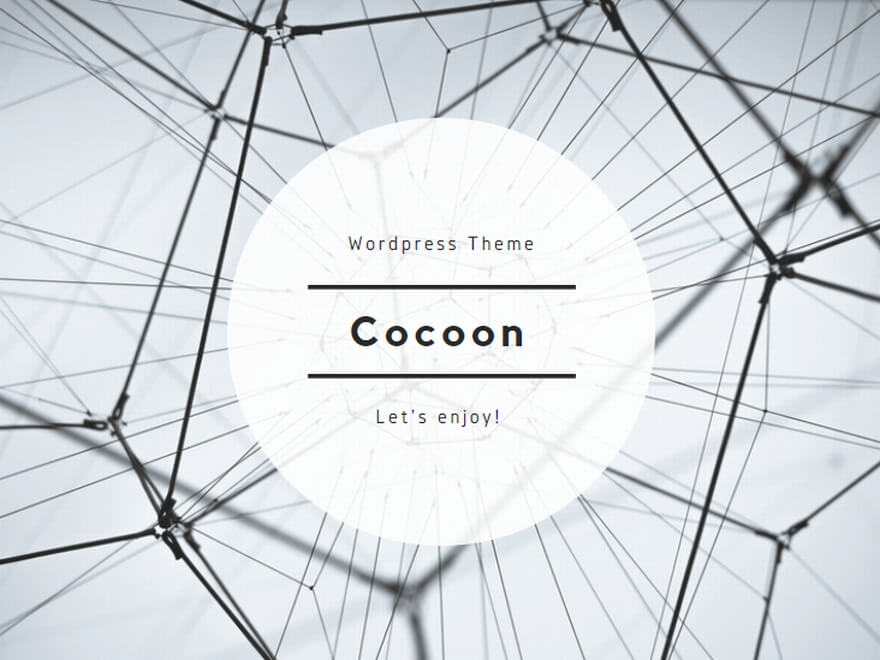
写真読み込みのあと、線をくっきりさせる画面になるんですが、
この時に「黒側」というスライダーを右に動かすとりんかく線が太くなることに最近気づきました。
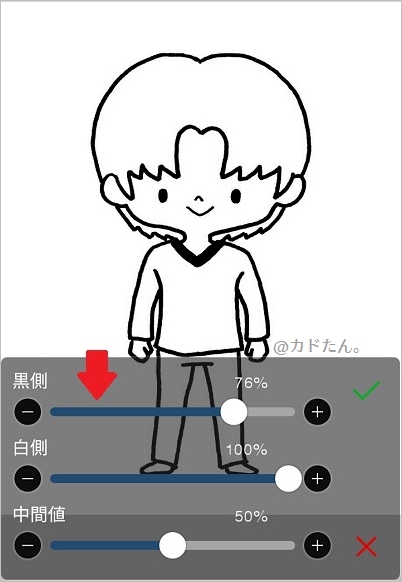
私はりんかく線が太い方が好きなので、これはうれしい発見^^
ただ、右にスライドしすぎると真っ黒になるので注意(笑)
アイビスペイントで色を塗っていく
線画が読み込めたら、色塗り用のレイヤーを作成します。
あとはバケツアイコンを選んで塗りつぶしていけば80%完成。

塗りつぶしが終わったので、ハイライトを入れていきます。
ハイライトを入れるとまた雰囲気が変わりますね。

これでイラストが完成しました!
ちなみにジーンズにはハイライトを入れていません。
なぜなら、ハイライトを入れると「高校のジャージ」みたいになったからです(笑)

なんでもかんでもハイライトを入れりゃ良いってもんじゃないことを学びました(笑)
終わりに
今回は色塗りしたっていうだけのただの日記ですね…
なんかもうちょっと盛り込めたら良かったんですが無理でした(泣)
とりあえず、女性のイラストと男性のイラストを描き分けられるようになったんで、これからはいろんな表情とかも練習していきます。
頑張りますよ!\\\\٩( ‘ω’ )و ////